Спроектируйте сценарии отслеживания, сконфигурируйте платформы и датчики, и сгенерируйте синтетические обнаружения объектов
Приложение Tracking Scenario Designer позволяет вам спроектировать и визуализировать сценарии отслеживания синтетического продукта для тестирования вашей оценки и систем слежения.
Используя приложение, вы можете:
Создайте платформы (включая плоскости, автомобили, башни и лодки) использование интерактивного интерфейса и сконфигурируйте свойства платформы в сценарии отслеживания.
Сконфигурируйте 2D или 3D траектории (включая положение, ориентацию и скорости) платформ с помощью waypoint траектории в сценарии отслеживания.
Создайте радарные датчики, смонтированные на платформе, и сконфигурируйте свойства датчика.
Симулируйте сценарий отслеживания и динамически визуализируйте траектории платформы, покрытия датчика и обнаружения объектов.
Сгенерируйте MATLAB® код сценария и датчиков, и затем программно изменяет сценарий в целях приложения. Можно также импортировать ранее сохраненный сценарий назад в приложение для дальнейшей симуляции.
Импортируйте trackingScenario объект в приложении для визуализации и дальнейшем проекте сценария отслеживания. Смотрите Программируемое Использование для ограничений импорта trackingScenario объект.
Панель инструментов MATLAB: На вкладке Apps, под Signal processing and communications, кликают по значку приложения![]() .
.
Командная строка MATLAB: Войти trackingScenarioDesigner.
Platform Properties — Свойства платформы включая размерности, положение и ЭПРЧтобы включить параметры Platform Properties, добавьте по крайней мере одну платформу в сценарий. Затем выберите платформу или из Platform Canvas или из параметра Platform Properties. Значения параметров во вкладке Platform Properties основаны на платформе, которую вы выбираете.
| Параметр | Описание |
|---|---|
| Current Platform | В настоящее время выбранная платформа в виде списка платформ в сценарии. |
| Name | Имя платформы в виде строки. |
| Class | Класс платформы в виде |
Можно изменить настройки по умолчанию (такие как Speed) четырех классов платформы и добавить новые классы платформы с помощью Platform Gallery Editor. Можно открыть редактор путем нажатия на выпадающую стрелу на вкладке PLATFORM и выбора Add/Edit Platform Gallery.
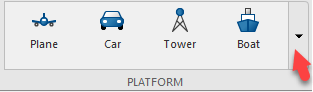
Dimensions — Размерности платформыРазмерности платформы в виде Length, Width и Height в метрах.
| Параметр | Описание |
|---|---|
| Length (m) | Длина платформы в виде неотрицательного скаляра в метрах. |
| Width (m) | Ширина платформы в виде неотрицательного скаляра в метрах. |
| Height (m) | Высота платформы в виде неотрицательного скаляра в метрах. |
Можно также задать Platform Center Offset с помощью X, Y и смещений Z. Смещение измеряется от геометрического центра платформы к заданному центру.
| Параметр | Описание |
|---|---|
| X (m) | Возместите в направлении X в виде скаляра в метрах. |
| Y (m) | Возместите в направлении Y в виде скаляра в метрах. |
| Z (m) | Возместите в z-направлении в виде скаляра в метрах. |
Initial Pose — Исходное положение и ориентация платформыИсходное положение и ориентация платформы, заданной тремя координатами положения X, Y и Altitude в метрах и трех вращательных углах Roll, Pitch и Yaw в градусах.
| Параметр | Описание |
|---|---|
| X (m) | Начальная буква x координата платформы сосредотачивается в системе координат сценария в виде скаляра в метрах. |
| Y (m) | Начальная буква y координата платформы сосредотачивается в системе координат сценария в виде скаляра в метрах. |
| Altitude (m) | Начальная высота платформы сосредотачивается в системе координат сценария в виде скаляра в метрах. |
| Roll (°) | Угол ориентации платформы об оси X сценария структурирует в виде скаляра в градусах. |
| Pitch (°) | Угол ориентации платформы об оси Y сценария структурирует в виде скаляра в градусах. |
| Yaw (°) | Угол ориентации платформы об оси z сценария структурирует в виде скаляра в градусах. |
Pose Estimation — Точность платформы излагает оценкуТочность платформы излагает оценку в виде стандартных отклонений для трех вращательных углов: Roll, Pitch, и Yaw и два поступательных количества движения: Position и Velocity.
Когда значение стандартного отклонения любого количества движения задано как ненулевое, положение платформы содержит ошибки, соответствующие тому количеству движения.
| Параметр | Описание |
|---|---|
| Roll (°) | Стандартное отклонение крена платформы в виде скаляра в градусах. |
| Pitch (°) | Стандартное отклонение угла тангажа платформы в виде скаляра в градусах. |
| Yaw (°) | Стандартное отклонение угла рыскания платформы в виде скаляра в градусах. |
| Position (m) | Стандартное отклонение координат положения платформы в виде скаляра в градусах. |
| Velocity (m) | Стандартное отклонение скоростных координат платформы в виде скаляра в градусах. |
Radar Cross Section — Информация об эффективной площади рассеиванияИнформация об эффективной площади рассеивания, включая информацию о шаблоне ЭПР и технические требования Средства просмотра ЭПР. Можно задать постоянный шаблон ЭПР как скаляр в dBsm, или можно импортировать информацию об ЭПР через окно Import Signature после выбора вкладки Import RCS.
| Параметр | Описание |
|---|---|
| Constant RCS Pattern | Шаблон ЭПР в виде положительной константы в dBsm. |
| Import RCS | Импортируйте шаблон ЭПР через окно Import Signature. |
Можно также задать RCS Viewer путем изменения Elevation Cut в градусах и Frequency Cut в Гц.
| Параметр | Описание |
|---|---|
| Elevation Cut | Сокращение вертикального изменения средства просмотра ЭПР в виде скаляра в градусах. |
| Frequency Cut | Сокращение частоты средства просмотра ЭПР в виде скаляра в Гц. |
Sensor Properties — Свойства датчика включая монтирование датчика, сканируя настройки и настройки обнаруженияЧтобы включить параметры Sensor Properties, добавьте по крайней мере один датчик в платформу. Затем выберите датчик или из Sensor Canvas или из вкладки Sensor Properties. Значения параметров во вкладке Sensor Properties основаны на платформе и датчике, который вы выбираете.
| Параметр | Описание |
|---|---|
| Current Platform | Текущая платформа, на которой датчик смонтирован в виде списка платформ в сценарии. |
| Current Sensor | В настоящее время выбранный датчик в виде списка датчиков в сценарии. |
| Name | Имя датчика в виде строки. |
| Update Rate | Частота обновления датчика в виде положительной скалярной величины в Гц. |
| Type | Тип датчика в виде:
|
Mounting Location & Angles — Местоположение монтирования датчика и углыМестоположение монтирования датчика и углы на платформе, заданной тремя координатами положения X, Y и Z в метрах и трех вращательных углах Roll, Pitch и Yaw в градусах.
| Параметр | Описание |
|---|---|
| X (m) | x координата датчика на платформе структурируют в виде скаляра в метрах. |
| Y (m) | y координата датчика на платформе структурируют в виде скаляра в метрах. |
| Z (m) | z координата датчика на платформе структурируют в виде скаляра в метрах. |
| Roll (°) | Угол ориентации датчика об оси X платформы структурирует в виде скаляра в градусах. |
| Pitch (°) | Угол ориентации датчика об оси Y платформы структурирует в виде скаляра в градусах. |
| Yaw (°) | Угол ориентации датчика об оси z платформы структурирует в виде скаляра в градусах. |
Scanning & Field of view — Сканирование и поле зрения датчика
| Параметр | Описание |
|---|---|
| Report Elevation | Включите датчик, сообщающий информацию вертикального изменения в виде |
| Scan Mode | Режим сканирования датчика, выбранного как |
| Field of View (°) | Поле зрения датчика в виде двух неотрицательных скаляров, представляющих Azimuth и Elevation в градусах. |
| Mechanical scan limits (°) | Верхний и нижние пределы механического скана в виде двух скаляров для Azimuth в градусах. Если Report Elevation включен, можно задать пределы скана для Elevation в градусах. Чтобы включить этот параметр, установите Scan Mode на |
| Electronic scan limits (°) | Верхний и нижние пределы электронного скана в виде двух скаляров для Azimuth в градусах. Если Report Elevation включен, можно задать пределы скана для Elevation в градусах. Чтобы включить этот параметр, установите Scan Mode на |
| Max scan rate (°/s) | Максимальная частота развертки в виде скаляра для Azimuth в градусах в секунду. Если Report Elevation включен, можно задать максимальную частоту развертки для Elevation в градусах в секунду. Если заданная частота развертки (Частота обновления * Поле зрения) больше, чем частота развертки Max, частота развертки датчика является усеченной в частоте развертки Max. Чтобы включить этот параметр, установите Scan Mode на |
Detections Settings — Настройки обнаруженийНастройки обнаружения датчика, заданного при помощи вероятности обнаружений, ложь предупреждает уровень, диапазон ссылки и ссылочный ЭПР.
| Параметр | Описание |
|---|---|
| Detection Probability | Вероятность датчика, успешно обнаруживающего цель в виде скаляра в [0,1]. Это количество задает вероятность обнаружения цели с эффективной площадью рассеивания, больше, чем Reference RCS и в Reference Range датчика. |
| False Alarm Rate | Вероятность датчика, делающего ложное обнаружение в каждой ячейке разрешения датчика в виде скаляра в [1e-7,1e-3]. |
| Reference Range (m) | Диапазон ссылки для данного Detection Probability и данного Reference RCS в виде положительной скалярной величины в метрах. |
| Reference RCS (dBsm) | Ссылочная эффективная площадь рассеивания (ЭПР) для данного Detection Probability и данного Reference Range в виде скаляра в dBsm. |
Advanced Settings — Расширенные настройкиРасширенные настройки датчика перечислены в этой таблице.
| Параметр | Описание |
|---|---|
| Max Number of Detections | Максимальное количество обнаружений, о которых сообщает датчик в виде положительного целого числа. |
| Report False Alarm | Позвольте датчику смоделировать и сообщить о ложных предупреждениях в виде |
| Report Range Rate | Позвольте радару измерить и сообщить об уровнях целевого диапазона в виде |
| Model Target Occlusion | Включите поглощение газов объектов от расширенных объектов в виде |
| Model Range Ambiguity | Включите неоднозначности области значений в виде |
| Model Range Rate Ambiguity | Включите неоднозначности уровня области значений в виде Чтобы включить этот параметр, установите Report Range Rate на |
| Max Unambiguous Range (m) | Максимальная однозначная область значений в виде положительной скалярной величины. Максимальная однозначная область значений задает максимальную область значений, для которой радар может однозначно разрешить область значений цели. |
| Max Unambiguous Radial Speed (m/s) | Максимальная однозначная радиальная скорость в виде положительной скалярной величины. Радиальная скорость является величиной уровня целевого диапазона. Максимальная однозначная радиальная скорость задает радиальную скорость, для которой радар может однозначно разрешить уровень области значений цели. Чтобы включить этот параметр, установите Report Range Rate на |
Accuracy & Noise — Точность и шумовые настройкиТочность и шумовая установка датчика перечислены в этой таблице.
| Параметр | Описание |
|---|---|
| Azimuth (°) | Разрешение азимута и смещение в виде двух неотрицательных скаляров:
|
| Elevation (°) | Разрешение вертикального изменения и смещение в виде двух неотрицательных скаляров:
Чтобы включить этот параметр, включите Report Elevation. |
| Range (m) | Разрешение области значений и смещение в виде двух неотрицательных скаляров:
|
| Range Rate (m/s) | Разрешение уровня области значений и смещение в виде двух неотрицательных скаляров:
|
| Add noise to measurements | Добавьте шум измерения в обнаружениях в виде |
TRAJECTORY — Настройки траекторииЧтобы отредактировать траекторию и управлять генерацией траектории, используйте настройки траектории.

Нажмите Waypoints, чтобы добавить waypoints в выбранную платформу.
Нажмите Delete Trajectory, чтобы удалить существующую траекторию.
Нажмите Trajectory Table, чтобы отобразить таблицу траектории.
Нажмите Time-Altitude plot, чтобы отобразить время по сравнению с высотным графиком.
Можно также принять решение автоматически сгенерировать waypoint траекторию или вручную ввести waypoints путем изменения выборов PATH AND ORIENTATION и параметров SPEED.
| Параметр | Выбор |
|---|---|
| Trajectory Course |
|
| Platform Orientation |
|
| Time |
|
| Ground speed |
|
| Climb Rate |
|
Trajectory Table — Информация о траекторииИнформация о траектории для каждого waypoint в виде таблицы скаляров. Когда вы вставляете waypoints на холсте платформы, таблица автоматически сгенерирована. Нажмите Trajectory Table под вкладкой Trajectory, чтобы отобразить таблицу.

После того, как вы измените значения параметров в таблице, траектория платформы изменяется соответственно на холсте. Таблица включает эти параметры траектории.
| Параметр | Описание |
|---|---|
| Times (s) | Время, в которое платформа посещает waypoint в виде скаляра в секундах. |
| X (m) | x координата waypoint в системе координат навигации сценария. |
| Y (m) | y координата waypoint в системе координат навигации сценария. |
| Altitude (m) | Высота платформы waypoint в системе координат навигации сценария. |
| Course (°) | Направление движения на x-y плоскости в виде углового измерения от направления X. |
| Ground speed (m/s) | Величина спроектированной скорости на x-y плоскости в виде скаляра в метрах. |
| Climb Rate (m/s) | Скороподъемность waypoint, который является проекцией скорости платформы в z направлении. |
| Roll (°) | Угол ориентации платформы об оси X системы координат сценария, в градусах в виде скаляра. |
| Pitch (°) | Угол ориентации платформы об оси Y системы координат сценария, в градусах в виде скаляра. |
| Yaw (°) | Угол ориентации платформы об оси z системы координат сценария, в градусах в виде скаляра. |
Приложение использует систему координат NED в качестве координатной системы координат по умолчанию, в которой платформа с положительной высотой имеет отрицательную координату z.
Можно отменить (нажмите Ctrl+Z), и восстановление (нажимают Ctrl+Y) изменения вы делаете на холстах датчика и сценарии. Например, можно использовать эти горячие клавиши, чтобы удалить недавно размещенный дорожный центр или восстановить перемещение радарного датчика.
Можно использовать панель Space на клавиатуре, чтобы сбросить Холст Платформы к представлению, содержащему все платформы и траектории.
Можно использовать Enter и Esc, включает клавиатуру, чтобы принять и отменить waypoint, соответственно.